通过AirtestIDE实现UI自动化测试
AirtestIDE 是一个跨平台的UI自动化测试编辑器,适用于游戏和App。
- 自动化脚本录制、一键回放、报告查看,轻而易举实现自动化测试流程
- 支持基于图像识别的 Airtest 框架,适用于所有Android和Windows游戏
- 支持基于UI控件搜索的 Poco 框架,适用于Unity3d,Cocos2d与Android App
- 能够运行在Windows和MacOS上
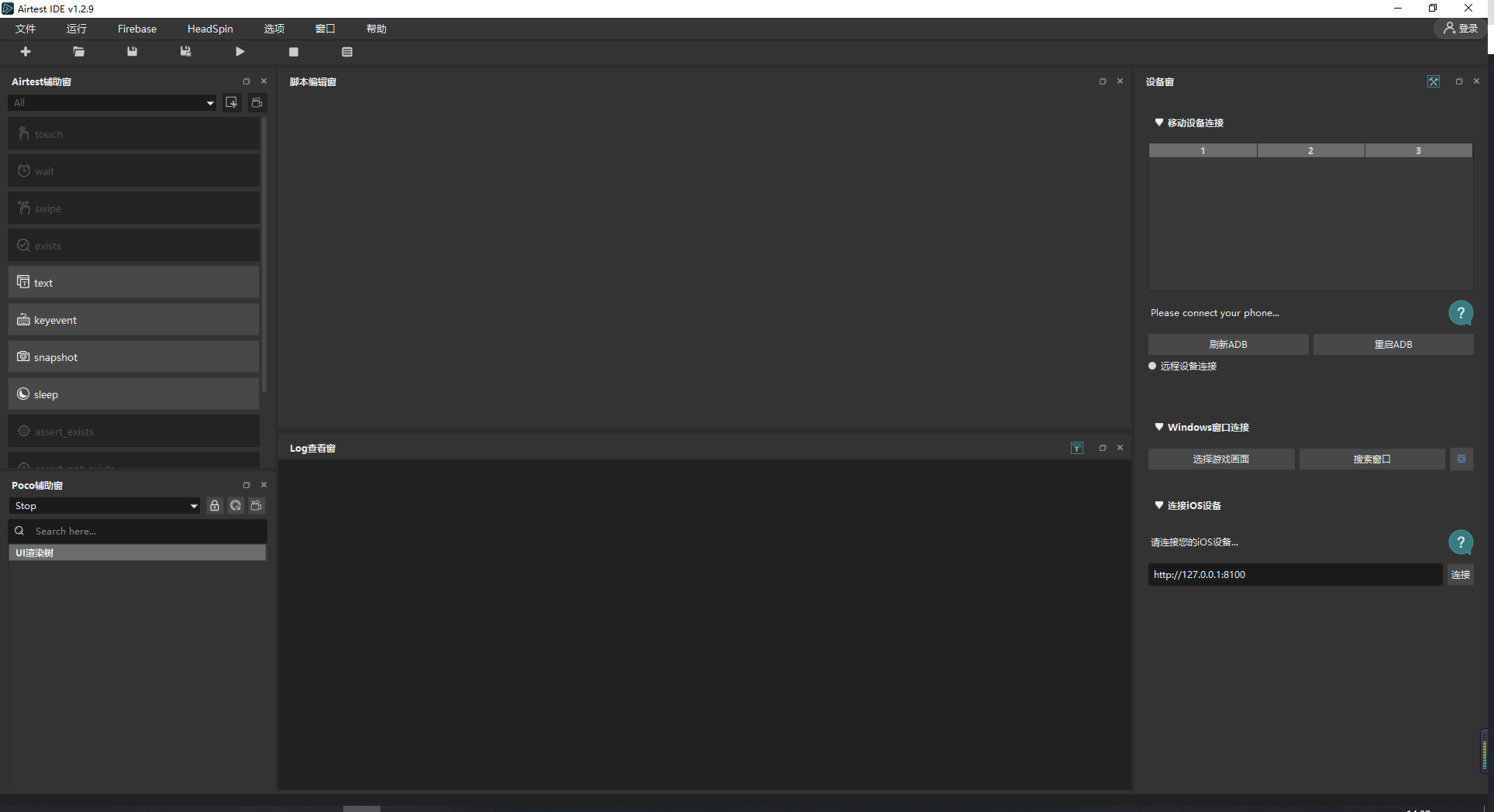
连接设备
AirtestIDE目前支持测试Android,Windows和iOS上的应用。
连接Android手机
通过ADB连接你的电脑和Android手机,即可开始调试Android应用。 ADB 是Google官方提供的Android调试工具。AirtestIDE依赖ADB与安卓设备进行通信。
打开AirtestIDE,按照以下步骤进行连接:
- 打开手机
设置-开发者选项-USB调试开关,同时需要打开 “USB安装” 和 “USB调试(安全设置)”。 参考 安卓官方文档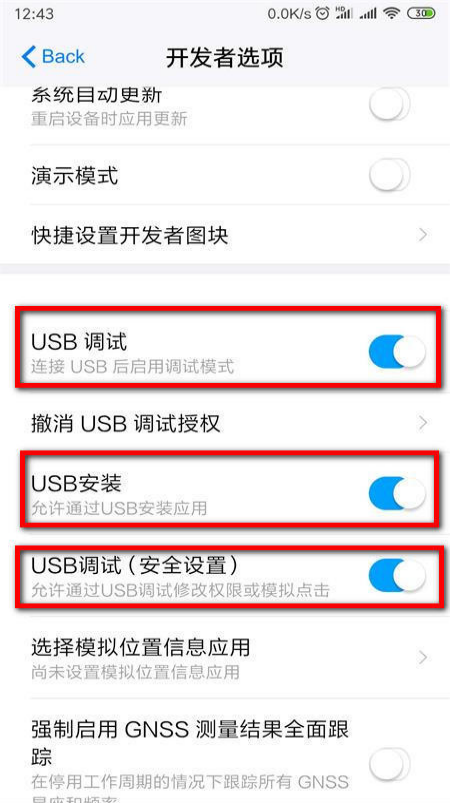
- 在AirtestIDE设备面板中点击
Refresh ADB按钮,查看连接上的设备 - 如果没有显示出设备,试试
Restart ADB,如果还不行,参考 FAQ - 点击对应设备的
Connect按钮,进行初始化 - 手机连接成功后,你即可在AirtestIDE中看到手机屏幕的镜像显示,并进行实时操作。
-
连接Windows窗口
对于Windows桌面程序的测试,我们通常是测试一个窗口。AirtestIDE可以将被测窗口嵌入,方便脚本录制和调试。
- 在AirtestIDE设备面板中点击
Windows-框选游戏窗口按钮 - 将鼠标移动到被测程序的窗口上,会显示绿色边框框出对应的窗口
- 点击左键即可将对应的窗口嵌入到AirtestIDE中
-
录制自动化脚本
现在我们可以开始录制自动化测试脚本了。
模拟输入
先从最常用的模拟点击开始。
基于图像识别
点击Airtest辅助窗上的
录制按钮,然后随着你在设备窗口上操作手机,代码会自动生成在代码窗口中。
点击运行按钮运行脚本
如果你觉得自动录制的图标不够精确,还可以点击Airtest辅助窗上的touch按钮,然后在设备窗口上框选精确的图标, 也可以自动生成touch语句。
类似的模拟输入操作还有滑动:点击swipe按钮,在设备窗口上框选精确的图标作为滑动起点, 然后点击滑动终点位置,即会自动生成一个swipe语句。

